Introdução
Este documento descreve como gravar uma saudação de atendimento automático em um telefone para chamadas do Webex.
Pré-requisitos
Requisitos
A Cisco recomenda que você tenha conhecimento destes tópicos:
- Webex Calling
- Control Hub (CH). Verifique se você tem Acesso de Administrador.
Informações de Apoio
Um atendimento automático (AA) é um recurso disponível na solução Webex Calling. Os chamadores interagem com o menu do AA e encaminham as chamadas para o departamento específico ou ramal que tentam contatar.
As saudações podem ser personalizáveis de diferentes maneiras:
- Gravar uma saudação diretamente do CH
- Carregar um arquivo de áudio para o CH
- Grave uma saudação, chamando o número do portal Voz de uma fonte externa/interna. Este documento concentra-se neste ponto.
Configurações
Número do portal de voz ou configuração de ramal
Verifique se o seu local tem o número ou o ramal do VoicePortal atribuído.
Etapa 1. No Hub de Controle, selecione Chamando
Etapa 2. Selecionar Locais
Etapa 3. Selecione [Seu local]
Etapa 4. Selecione a opção Voice Portal
Etapa 5. Verifique se você já tem um número de telefone ou ramal atribuído.
Etapa 6. Em Voice Portal Admin Passcode, continue para redefinir sua senha. Certifique-se de seguir os Requisitos de Senha.
Requisitos de senha:
- Deve ter no mínimo 6 caracteres e no máximo 30 caracteres
- A senha expira em 180 dias
- Não pode ser o ramal do usuário ou número de telefone
- Não pode ser o ramal do usuário ou número de telefone revertido
- Não pode conter o mesmo dígito mais de 3 vezes seguidas
- Não pode conter mais de 3 dígitos em sequência ou 3 dígitos em sequência
- Não é possível repetir padrões
- Não pode ser nenhuma das últimas 10 senhas
- A senha anterior invertida não pode ser usada como senha
- O login é desativado após 3 tentativas malsucedidas
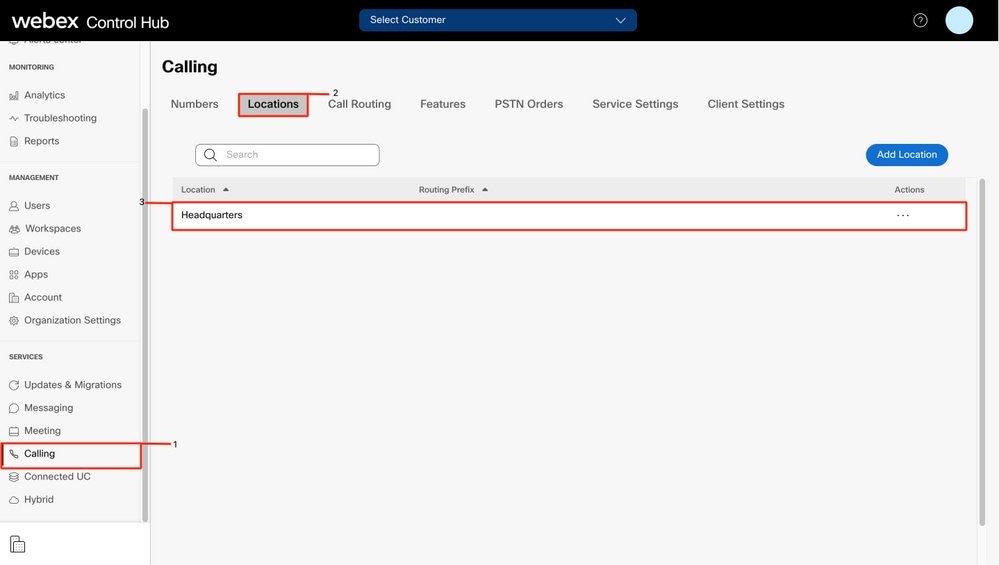
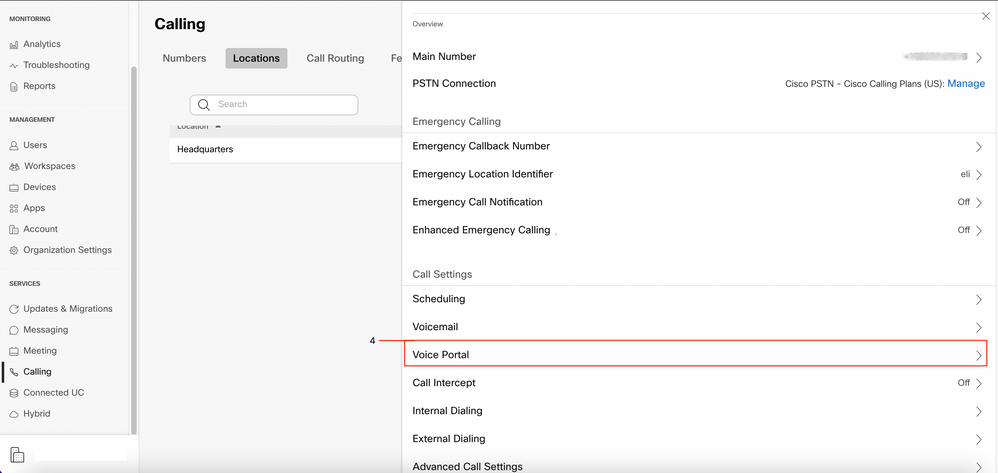
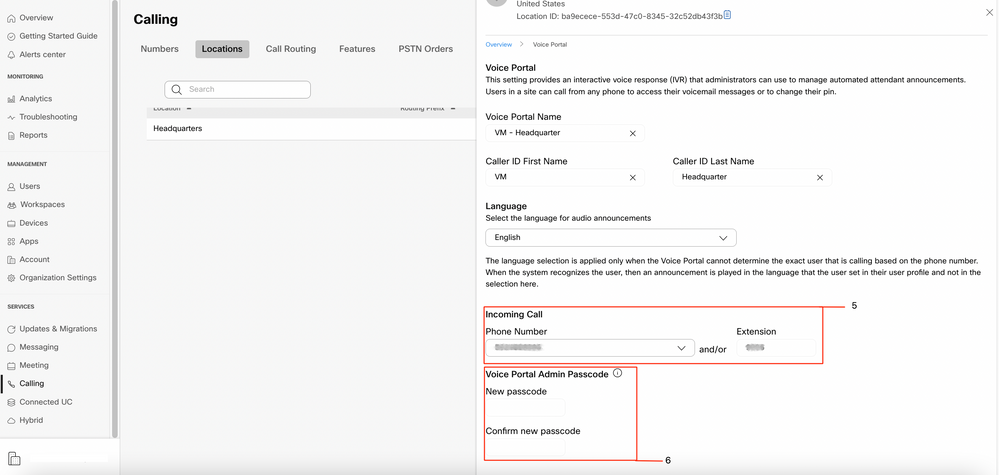
Validação do atendimento automático (AA)
É obrigatório ter pelo menos um AA criado.
Etapa 1. No Hub de Controle, selecione Chamando
Etapa 2. Selecionar recursos
Etapa 3. Selecionar Atendimento automático
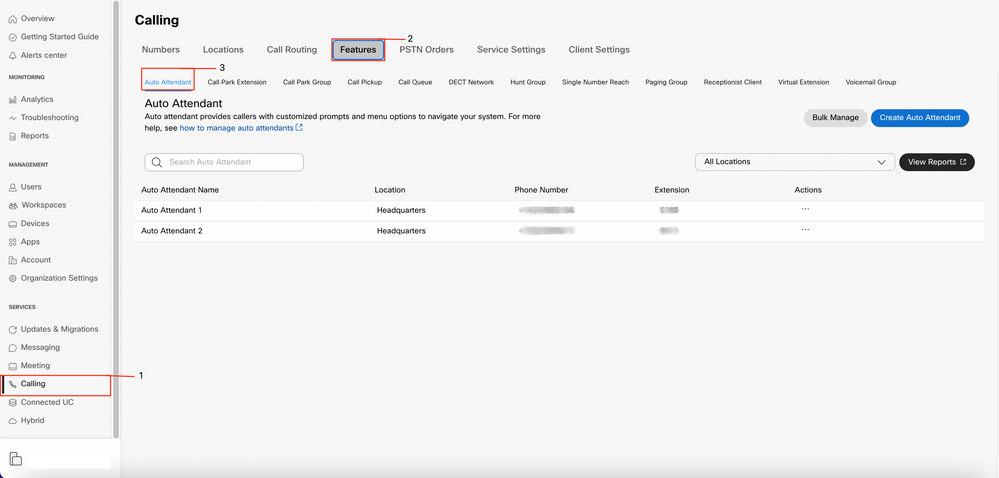
Como gravar sua saudação personalizada em um telefone/cliente de software no mesmo local
Etapa 1. Disque seu número ou ramal do Portal de Voz
Etapa 2. Ao digitar seu prompt de senha do portal de voz, pressione *
Etapa 3. Ao digitar sua ID de caixa de correio, digite o ramal do portal de voz ou o número de telefone seguido de #
Etapa 4. No prompt de inserção de senha, insira a senha Admin do portal de voz seguida de #
Etapa 5. Pressione 1 para alterar as saudações do atendimento automático
Note: Se o seu local tiver mais de um AA configurado, a saudação avisará: Insira o número do atendimento automático seguido de #. Introduza o número de telefone ou o ramal atribuído ao AA que pretende modificar.
Etapa 6. Pressione 1 para Horário comercial ou 2 para Horário comercial
Como gravar sua saudação personalizada fazendo uma chamada externa PSTN.
Etapa 1. Disque o número do portal de voz
Etapa 2. Ao digitar sua ID da caixa de correio, digite o ramal do portal de voz ou o número de telefone seguido de #
Etapa 3. No prompt de inserção de senha, insira a senha Admin do portal de voz seguida de #
Etapa 4. Pressione 1 para alterar as saudações do atendimento automático
Note: Se o seu local tiver mais de um AA configurado, a saudação avisará: Insira o número do atendimento automático seguido de #. Introduza o número de telefone ou o ramal atribuído ao AA que pretende modificar.
Etapa 5. Pressione 1 para Horário comercial ou 2 para Horário fora do expediente
O que vem a seguir?
Depois de revisar essas configurações, se tiver algum problema, abra um caso no TAC.
Você deve adicionar estas informações em seguida:
- Sua OrgID
- Breve descrição do problema
Informações Relacionadas:
Visite Configurar portais de voz para Webex Calling para obter mais detalhes sobre as configurações do portal de voz.
Visite Gerenciar atendedores automáticos no Control Hub para obter mais detalhes sobre as configurações de atendedores automáticos.

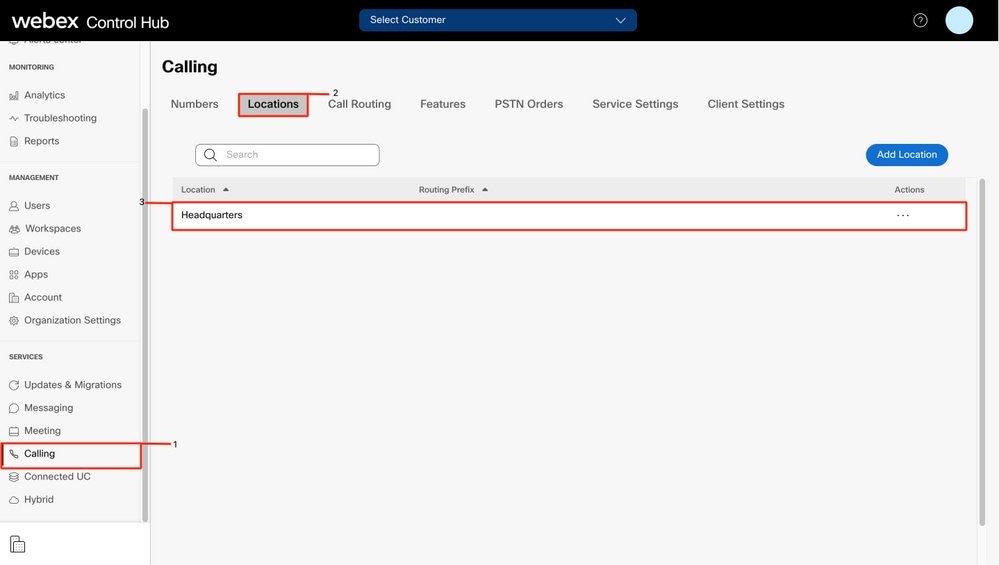
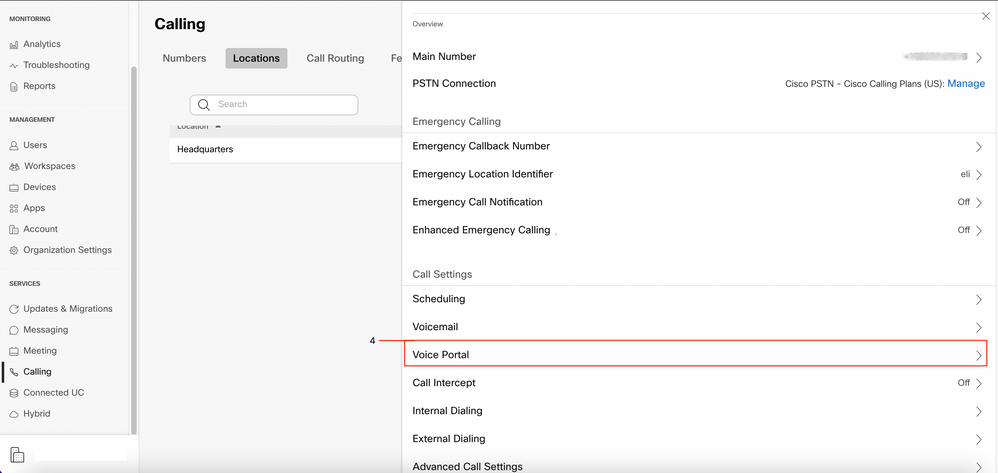
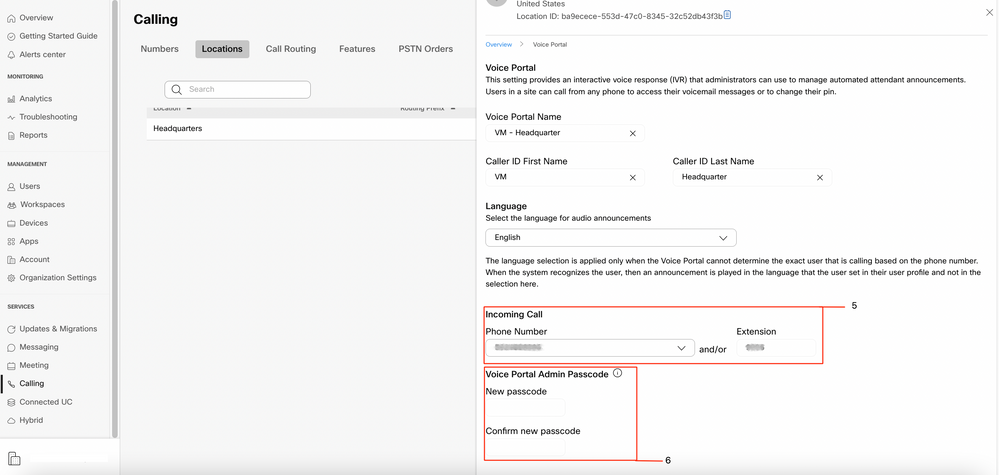
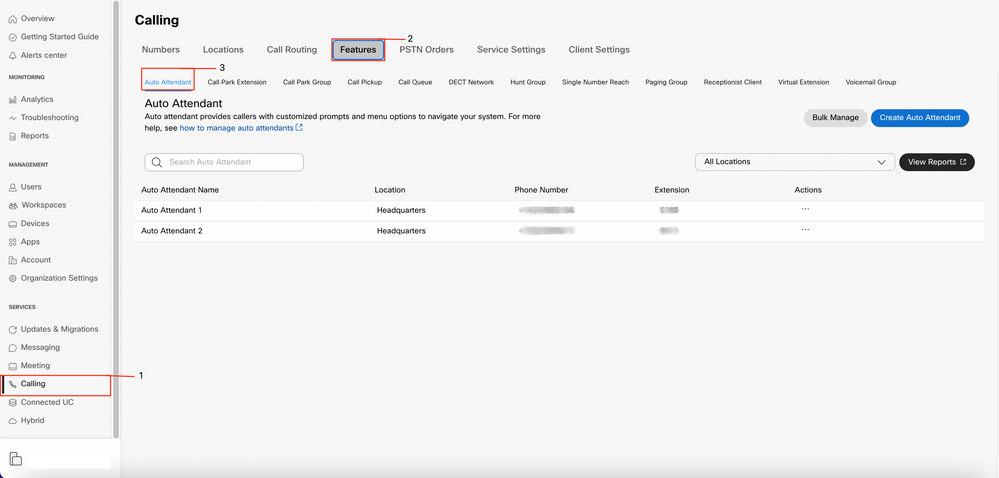
 Feedback
Feedback